wps運(yùn)行特別卡怎么辦?你有WPS-Word打開很慢、經(jīng)常卡頓的小煩惱嗎?來看看這些操作吧!
關(guān)閉不常用功能加快Word速度
過多的功能使Word背上沉重的包袱,導(dǎo)致其運(yùn)行速度慢。減除很少用或不用的Word功能,讓它輕裝上陣,才能提高效率。
下面分享幾個(gè)不常用的Word功能:
01、任務(wù)窗格
當(dāng)啟動(dòng)Word程序時(shí),任務(wù)窗格自動(dòng)裝載。任務(wù)窗格包括“打開”、“其他”和“新建文檔”3欄,“打開”欄列出最近使用的文件,“其他”欄可能打開別的文檔,“新建文檔”欄可以新建一個(gè)檔。而我們平常打一篇新文章,雙擊桌面Word圖標(biāo)即自動(dòng)進(jìn)入一個(gè)新文檔了,如果是要打開一篇文章,可以點(diǎn)工具欄的“打開”按鈕。因此,任務(wù)窗格是完全沒必要的。
那么,怎么取消任務(wù)窗格呢?
其實(shí)不難,單擊菜單欄的“工具”—選項(xiàng)”,單擊“視圖”,將“啟動(dòng)任務(wù)窗格”前面的勾取消,點(diǎn)擊“確定”即可。
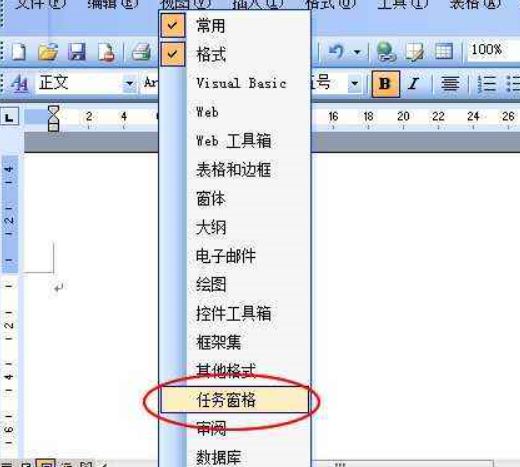
點(diǎn)擊窗口下方的“服務(wù)選項(xiàng)”,將“該文檔是工作區(qū)……”、“有一些關(guān)于此……”前面的勾取消;在“打開文檔時(shí),獲取文檔和工作區(qū)的更新”下方,選擇“從不);在“關(guān)閉文檔時(shí),用您的更改更新工作區(qū)副本”,選擇“從不”。選擇“客戶反饋選項(xiàng)”,在提示“是”或“否”兩欄選擇中選擇“否”。
點(diǎn)擊“在線內(nèi)容”,將“顯示……的內(nèi)容和鏈接”前的勾取消。
點(diǎn)擊“web選項(xiàng)”,選擇“文件”,將上圖中的第3、4、5個(gè)勾取消。
單擊菜單欄的“工具”—“選項(xiàng)”,選擇“編輯”,將“提示更新樣式”、“保持格式跟蹤”前的勾取消。
04、Word中的工具欄
建議小伙伴們根據(jù)自己使用的實(shí)際情況,新建一個(gè)自定義工具欄,這樣,窗口中就只留有菜單欄和一個(gè)自定義工具欄,既節(jié)省空間,又十分方便操作。






